Ето пълния и задълбочен преглед на Ashampoo WinOptimizer, описващ неговите характеристики, плюсове и минуси, ценообразуване, модели на използване и много други.
Инструменти за оптимизация на компютър са много важни за устройства с Windows. С помощта на тези инструменти можете да гарантирате, че вашата система работи гладко и ефективно по всяко време. Основната цел на тези инструменти е да подобрят производителността на цялата система или на определен аспект от системата. Например, освен цялата система, някои потребители използват помощта на инструменти за оптимизират своите игри изпълнение също.
Ashampoo WinOptimizer е един такъв PC Booster и оптимизатор за Windows 10/11. Интернет е зареден с множество инструменти, които твърдят, че са най-добрите оптимизатори, Ashampoo WinOptimizer не е далеч от тях. Но наистина ли е добър Ashampoo WinOptimizer?
Това е, което ще отговорим с помощта на това ревю на Ashampoo WinOptimizer. Тук ще намерите всички подробности и описания, необходими за вземане на информирано решение дали да използвате инструмента или не. Така че, не забравяйте да проверите прегледа до края.
Преглед на Ashampoo WinOptimizer: Най-похвалните функции
Започвайки този преглед на Ashampoo WinOptimizer, първо ще хвърлим поглед върху функциите на софтуера. По-долу са някои от най-добрите и най-забележителните функции на инструмента, които ще ви позволят да разберете какво предлага инструментът и как функционира неговата функционалност за оптимизиране на системата. Така че, нека да им хвърлим един поглед веднага.
Изобилие от полезни инструменти и оперативни възможности
Ashampoo WinOptimizer е цифрова кутия с инструменти, която съдържа няколко приложения, които повишават производителността, като помощна програма за настройка, шредер за файлове и приложение, което архивира вашите данни. Поради големия брой функции, тук ще подчертая само няколко от нововнедрените и подобрени компоненти.
Ако искате WinOptimizer автоматично да изчиства временни файлове и следи от сесии, които са свързани с определени приложения, ще трябва да активирате функцията Auto-Cleaner. Тази функция е изключена по подразбиране.
Прочетете също: Пълен преглед на CleanMyPC с неговите характеристики, плюсове и минуси
Мениджър на поверителност
Мениджърът на поверителност разширява обхвата от защити, достъпни за вас, като ви позволява например да изберете дали Cortana да проверява вашия почерк в Windows 10 или не.
Модулът се свързва към 73 различни точки за сигурност, което ви позволява да осигурите цялостна защита на поверителността на много нива.
Информацията, която Boot Center предоставя за процедурата по стартиране на вашия персонален компютър (PC), включва времето за зареждане, както и програмите, които се зареждат през този период от време. Най-важната функция, която предоставя, е възможността за бързо блокиране на автоматично стартиране на приложения, когато компютърът се стартира.
Интегриран инструмент за подобряване на производителността за игри
На вашия компютър може да има повече от един потребителски акаунт. С помощта на Ashampoo WinOptimizer ще можете да прекратите задачите, изпълнявани във фонов режим, които ги задържат, като същевременно подобрите вашето игрово изживяване. Поради тази функция не е необходимо да излизате от един акаунт, за да влезете в друг акаунт, за да продължите процеса на оптимизация.
Тази функция подобрява цялостната игрова производителност на вашия компютър. Той прави това, като деинсталира всички ненужни фонови услуги с едно щракване. Това е функция, която геймърите биха харесали. С Ashampoo WinOptimizer можете лесно да изпразните кошчето на вашия персонален компютър само с едно щракване. С помощта на тази функция ще можете да търсите в твърдите си дискове за нежелани файлове и да ги изтривате.
Деинсталиране с едно кликване
Uninstall Manager 2 вече е наличен в това най-ново издание на WinOptimizer. Тази нова функция добавя подобрения към възможностите на устройството за управление и премахване на всички приложения, които преди са били инсталирани на устройството.
Оптимизация на Microsoft Windows
Чисто новият модул Tuning Assistant е разработен с намерението да предостави персонализирано изживяване за почистване и оптимизация за компютри, работещи под Windows. За да работи това, първо трябва да се зададат редица основни въпроси относно това как обикновено се използва въпросният компютър.
След това ще бъде предложена персонализирана стратегия за почистване и оптимизация, като основната цел е да се получат възможно най-добрите резултати за всеки конкретен компютър.
Център за стартиране
Приложението съдържа раздел Boot Center. Този раздел е специализиран и може да се използва за целите на анализиране и след това оптимизиране на процеса, чрез който Windows се зарежда.
Тази оптимизация работи, като първо се определя кои програми са конфигурирани да се стартират автоматично и след това се активира потребителите да решат дали тези процеси трябва да бъдат активни или неактивни, за да се постигне оптимално ниво на системата производителност.
Това приложение предлага изчерпателен анализ и преглед на процедурата за стартиране, проливане светлина върху всички области, които може да създават забавяния в процеса, включително различни други проблеми.
Ще откриете също, че програмата поддържа исторически данни за предишни времена на зареждане. Това позволява лесно идентифициране на всякакви аномалии и установяване на базово време за стартиране на Windows, което е много по-просто.
Почистване на следи от поверителността
Нов във версия 26, WinOptimizer носи със себе си значителни подобрения в софтуера за почистване на браузъра и функции, свързани с поверителността.
Тези функции напълно подобриха почистващите програми с уникална поддръжка на профили на браузъра (настроени за определени браузъри), повишено почистване на браузъра скорост в рамките на специализирания инструмент Internet Cleaner, както и подобрена помощ за премахване на чувствителни данни чрез Privacy Traces Чистач.
Възможност за почистване
Всички инструменти за почистване, които могат да бъдат намерени в най-новата версия на този пакет, също са надградени, за да предложат по-добро почистване с нови алгоритми за търсене. Това означава, че в сравнение с това, което беше налично в по-ранните версии, потребителите сега имат достъп както до по-бързо, така и до по-дълбоко почистване.
Оптимизация с едно кликване
One Click Optimizer е един от основните модули за почистване, които могат да бъдат намерени в пакета WinOptimizer. Това прави процеса на почистване и оптимизиране на компютър много прост и ясен.
Тази помощна програма е напълно надстроена от версия 26, което я прави способна да осигури още по-ефективно почистване, докато използване на чисто нови, светкавично бързи алгоритми за почистване, за да се осигури едни от най-добрите и най-задълбочени компютърни почиствания, които в момента на разположение.
Автоматичен инструмент
В раздела „Автоматично“ на WinOptimizer ще намерим основната колекция от три инструмента за оптимизация на живо, които са включени в софтуерния пакет. Тези инструменти включват модул Auto-Clean, модул Live-Tuner и модул Game-Booster.
Всички тези модули са предназначени да работят автоматично във фонов режим, след като са били активирани и те поддържат въпросния компютър автоматично оптимизиран (в реално време), след като са били активиран.
В допълнение към обширната и задълбочена селекция от инструменти за почистване на системата, които могат да бъдат намерени в WinOptimizer 26, ние също предоставяме достъп до редица активни (автоматични) инструменти за оптимизация, които са предназначени да поддържат оптимално ниво на производителност във всеки даден момент компютър.
Магьосник за SSD дискове
В рамките на WinOptimizer 26 този конкретен процес на оптимизация може да бъде иницииран чрез съветника за SSD, който е програма, която обединява много параметри, които са необходими за оптимизиране на SSD устройство на a устройство.
След като бъде отворен и основният SSD анализ е завършен, могат да бъдат изследвани няколко аспекта допълнителна дълбочина и се включва или изключва според изискванията, като се използват инструкциите, предоставени от програмата себе си.
Тази функция е особено полезна, тъй като въпреки факта, че съвременните SSD устройства са безспорно бързи (далеч по-бързи от механичните устройства, за които са проектирани замени), все още често е необходимо да се извършва поддръжка на тях, да се конфигурират правилно и да се оптимизират от експерт, за да се получи абсолютно най-доброто представяне от тях.
И така, това бяха някои от най-добрите функции на Ashampoo WinOptimizer. За по-добро разбиране сега ще хвърлим поглед върху плюсовете и минусите на инструмента в този преглед на Ashampoo WinOptimizer.
Прочетете също: IObit Advanced SystemCare: преглед с неговите характеристики, плюсове и минуси
Плюсове и минуси на Ashampoo WinOptimizer
По-долу са някои от плюсовете и минусите на софтуера Ashampoo WinOptimizer; това ще ви помогне да разберете много по-задълбочено работата на инструмента.
Професионалисти
- Включва множество допълнителни функции
- Опростен потребителски интерфейс
- Автоматично сканиране
- Удобен за начинаещи
- Жизнеспособни резултати
минуси
- Малко скъпичко
- Някои функции вече са интегрирани в Windows
- Налични са по-добри алтернативи
За да научите повече за ефективността на инструмента, вземете помощта на следващия раздел на този преглед на Ashampoo WinOptimizer; обясняване на процедурата за лесно използване на софтуера.
Как да използвате Ashampoo WinOptimizer?
Процедурата за използване на софтуера Ashampoo WinOptimizer е доста проста. Опростеният потребителски интерфейс на софтуера ви позволява да използвате инструмента с лекота. Той представя всички функции от един източник, така че да можете да се възползвате от всички предимства перфектно. Следвайте процедурата по-долу, за да знаете как да използвате инструмента:
- Първо посетете Официален уебсайт на Ashampoo WinOptimizer да се изтеглете инструмента.
- Когато изтеглянето приключи, стартирайте инсталатора за да инсталирате софтуера.
- Стартирайте инструмента когато инсталацията приключи.
- От главния потребителски интерфейс щракнете върху Анализирам бутон, за да разберете цялостната производителност на инструмента.
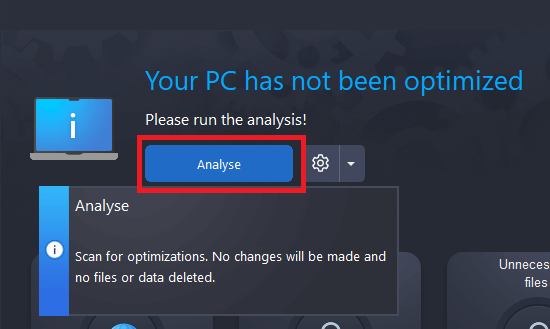
- Изчакайте инструментът да завършете сканирането.
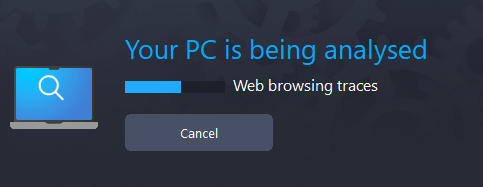
- Когато се появят резултатите от сканирането, щракнете върху Оптимизиране бутон.
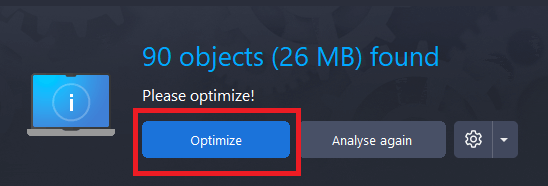
Можете да посетите различни раздели на този инструмент, за да използвате различни функции и да извлечете най-доброто от софтуера. Сега се насочваме към последната част от този преглед на Ashampoo WinOptimizer. Нека хвърлим един поглед на цените на софтуера за по-добро вземане на решения.
Цени на Ashampoo WinOptimizer
Можете да изпълните безплатно изтегляне на Ashampoo WinOptimizer на вашия компютър с Windows. Производителите на софтуера ви позволяват да изтеглите софтуера без никакви разходи, но с ограничени функции. Като изтеглите и използвате софтуера безплатно, можете да проверите всички функции на инструмента; и след това вземете информирано решение дали трябва да закупите абонамент за инструмента или не.
Въпреки това, дори за да вземете това решение, трябва да знаете структурата на цените за изтеглянето на Ashampoo WinOptimizer. Инструментът е достъпен за вас на базова цена от $50,00. С тази покупка получавате доживотен абонамент за инструмента. Можете да използвате абонаментния ключ на инструмента на 3 различни устройства. Този продукт се доставя до вас онлайн; но ако имате нужда от инструмента във физически формат, трябва да платите $12,95 за доставка.
Освен това инструментът предлага опцията и за първокласна техническа поддръжка. За целта трябва да платите минимална такса от $5, за да продължите.
Прочетете също: Как да коригирате произволно замръзване на компютър и компютър (най-важни поправки)
Обобщаване на прегледа на Ashampoo WinOptimizer
И така, това беше всичко, което имахме да споделим с вас в този преглед на Ashampoo WinOptimizer. Сега е време да сбогом. Надяваме се, че с този преглед сте получили всички подробности, които сте искали и търсели. Ако успяхме да ви помогнем, напишете добра дума в коментарите по-долу. Можете също така да дадете някои предложения или да ни обсипете с творческа критика; всички сме уши.
Ако имате някои въпроси, свързани с прегледа на Ashampoo WinOptimizer; след това се възползвайте и от секцията за коментари. Нашият екип от технически експерти ще се свърже с вас веднага. Освен това се абонирайте за бюлетина от страницата на блога и получавайте ежедневни нови актуализации във входящата си поща. Освен това ни следвайте в Pinterest, Twitter, Facebook, Instagram и Tumblr.